不少喜欢玩大型游戏或者使用3d图像处理软件的用户都是比较在意显卡,而只有查看到自身所使用的电脑是什么型号的显卡才能够确定能不能带动整个游戏,那么win11系统要如何去查看显卡型号呢?下面就和小编一起来看看查看方法吧。
win11查看显卡型号的方法
1、右键点击我的电脑,选择属性。下滑,找到设备管理器。
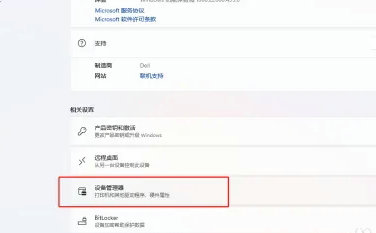
2、可以右键点击开始菜单,选择设备管理器。
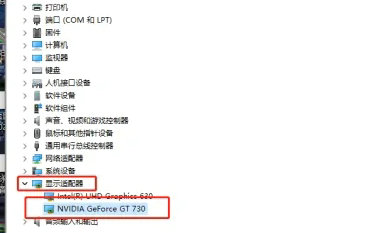
3、在设备管理器底部点开显示适配器下拉菜单,可以看到显卡型号。
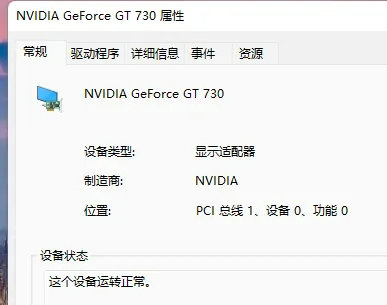
4、选中显卡型号,右键点击属性,可以看到显卡的属性页面
不少喜欢玩大型游戏或者使用3d图像处理软件的用户都是比较在意显卡,而只有查看到自身所使用的电脑是什么型号的显卡才能够确定能不能带动整个游戏,那么win11系统要如何去查看显卡型号呢?下面就和小编一起来看看查看方法吧。
1、右键点击我的电脑,选择属性。下滑,找到设备管理器。
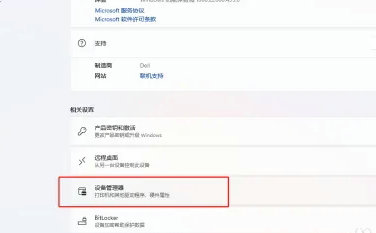
2、可以右键点击开始菜单,选择设备管理器。
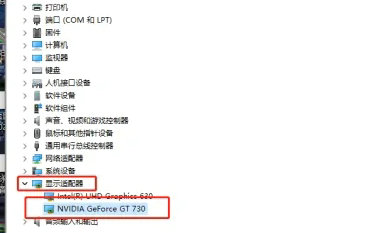
3、在设备管理器底部点开显示适配器下拉菜单,可以看到显卡型号。
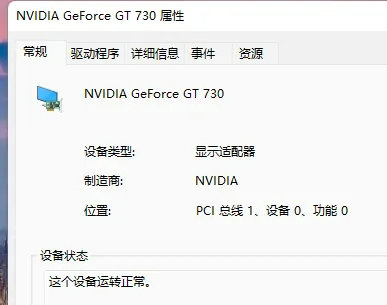
4、选中显卡型号,右键点击属性,可以看到显卡的属性页面
[windows11] Win11内存使用率90%以上怎么办?Win11内存占用率过高解决方法不少用户都将自己的电脑系统升级成win11了,但是在使用过程中发现自己的电脑内存占用率…
[windows11] Win11怎么修改远程桌面端口?修改远程桌面端口方法近期有部分Win11用户想要修改这一端口,那么应该如何操作呢?下文小编就为大家带来了修改远程桌面端口方法…
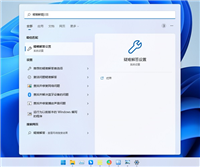
[windows11] Win11桌面图标怎么设置大小?Win11桌面图标大小调节方法用户们在使用win11的时候总是会遇到修改大小的情况,那么win11桌面图标怎么设置大小呢?下…
[windows11] Win11系统还原错误代码0x80070005怎么办?错误代码0x80070005解决方法近期有用户在对电脑进行系统还原时失败了,出现了系统提示系统还原未成…
[windows10] win10打开浏览器就死机怎么办 win10启动浏览器就死机黑屏的解决办法我们日常在使用微软win10系统的时候,可以通过浏览器来解决一些实际的问题,同时也…
版权声明:本文内容由互联网用户贡献,该文观点仅代表作者本人。本站仅提供信息存储服务,不拥有所有权,不承担相关法律责任。 如发现本站有涉嫌抄袭侵权/违法违规的内容, 请发送邮件至 2386932994@qq.com 举报,一经查实将立刻删除。
发表评论